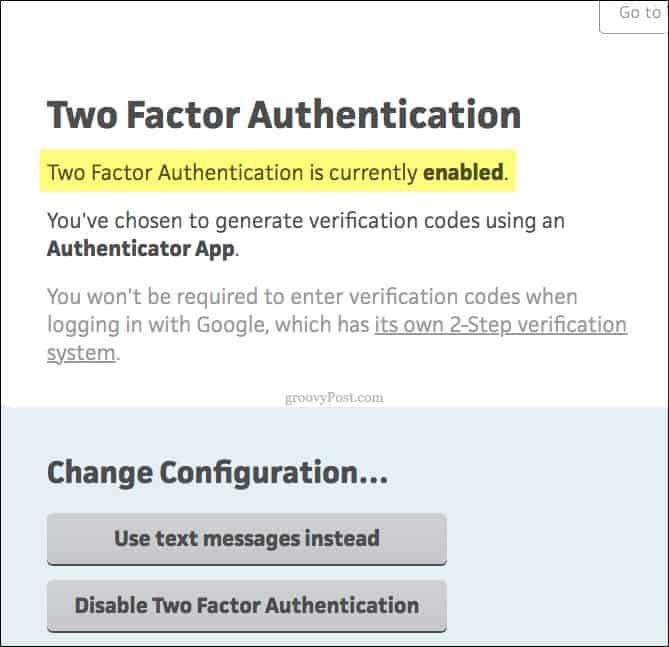Slik aktiverer du tofaktorautentisering på din Trello-konto
Sikkerhet To Faktor Autentisering Trello / / March 17, 2020
Sist oppdatert den

Følg disse trinnene for å aktivere tofaktorautentisering på Trello-kontoen din.
Når det gjelder sikkerhet, er det ingen løsninger som vil beskytte deg 100%. Dette gjelder både digital og fysisk sikkerhet. Selvfølgelig betyr ikke dette at vi bare skal lene oss tilbake og åpne portene våre for den som vil marsjere inn. Tiltak kan og bør gjøres for å legge til så mange effektive sikkerhetslag som mulig. I tilfelle å låse Trello-kontoen din og dataene den inneholder, begge deler sterke passord og Tofaktorautentisering kan være veldig effektiv.
Slik aktiverer du to fabrikkautentisering for din Trello-konto
- Klikk Regnskap ikon.
- Merk: Dette er Avatar-bildet ditt øverst til høyre på Trello-brettet.
- Klikk innstillinger
- Klikk Konfigurer tofaktorautentisering
- Tast inn Brukernavn og Passord igjen for å bekrefte at du vil aktivere 2FA (tofaktorautentisering)
- Klikk på knappen merket Legg til tofaktorautentisering
- Merk: Etter å ha klikket på denne knappen, åpnes et nytt vindu som gir deg sikkerhetskoder. Disse kan brukes i tilfelle du mister Two Factor Auth. enhet. Sørg for å lagre disse sikkerhetskopikodene sikkert, av datamaskinen din hvis mulig, eller lagre dem i et passordhvelv som 1Password.
- Gå tilbake til kategorien Original nettleser for å fortsette å aktivere 2FATwo Factor Auth på kontoen din.
- Merk: Etter å ha klikket på denne knappen, åpnes et nytt vindu som gir deg sikkerhetskoder. Disse kan brukes i tilfelle du mister Two Factor Auth. enhet. Sørg for å lagre disse sikkerhetskopikodene sikkert, av datamaskinen din hvis mulig, eller lagre dem i et passordhvelv som 1Password.
- Klikk på lenken Bruker en autentiseringsapp i stedet.
- Min anbefaling er å bruke en Autentiseringsapp vs. SMS-meldinger. Authy er et flott alternativ for dette, men Microsoft Authenticator eller Google Authenticator er også gode alternativer.
- Scan QR kode med Autentiseringsapp.
- Tast inn 6-sifret kode i Bekreftelsesboks, merk av i ruten Jeg har sikkerhetskopikodene mine.
- Klikk på Bekreft og oppdater knapp.
- Det er en ganske kort tidsavbrudd på dette trinnet. Hvis du venter for lenge på å oppgi den 6-sifrede koden, blir du bedt om å logge på igjen.
Trello vil nå vise en skjerm som forteller deg at tofaktorautentisering nå er aktivert. Husk å logge ut og logge inn igjen for å bekrefte at alt fungerer som forventet. Det er også her du kan flytte 2FA til en SMS-enhet eller deaktivere 2FA fullstendig på din Trello-konto.